入稿データに関する注意点
印刷データはお客様からの完全データ入稿となります。
入稿データの形式は、Illustratorデータ、Photoshopデータ、PDFデータ、JPGデータで承ります。
入稿データ作成の際は、下記の点に注意して作成してください。
共通事項
- データを作成される際は、修正や加工の必要がないデータとして作成してください。ご入稿いただいたデータは基本的にそのままの状態で印刷いたします。
- RGBカラーモードで作成されたデータは、印刷の際にCMYKカラーモードに変換させていただきます。色合いが若干変化しますのでご注意ください。
- パソコンのモニターでご覧になる色合いは、モニターなどの設定により実際の色合いと異なることがあります。当店ではデータ本来の色合いでの出力とさせていただきます。
Illustratorデータの場合
- 印刷したい各サイズに、上下左右3mmの塗り足しを付けて作成してください。
- フォント(書体)は必ずアウトライン化して下さい。アウトライン化されていない場合は、再入稿をお願いすることがあり、商品の発送が遅れる場合がございます。
- リンク配置している画像がある場合は、リンク画像を埋め込んでデータを作成してください。
- 不要なレイヤーはすべて削除し、印刷に必要なレイヤーのみを残してデータを保存してください。
Photoshopデータの場合
- データを作成される際に、まずカラーモードをCMYKモードに設定してください。
- 印刷したい各サイズに、上下左右3mmの塗り足しを付けて作成してください。
- 解像度は希望出力サイズで300dpiくらいを目安に作成してください。それ以下の解像度でも印刷可能ですが、解像度によりましては印刷の際に画質が粗くなってしまうことがありますのでご注意ください。
- 作成した全てのレイヤーは,一枚の背景レイヤーに結合してデータを保存してください。
PDFデータの場合
- フォントは全てPDFに埋め込んでください。また、Illustratorの場合アウトライン化、Photoshopの場合レイヤー統合をした後にPDF保存してください。
- Officeソフト(Word,Excell,PowerPoint)からPDFを作成した場合は、カラーモードはRGBになります。印刷時に、CMYKカラーモードに変換のため、PDFデータ上の色と実際の印刷の色は多少異なることがあります。
JPG(写真)データの場合
- 出力サイズの解像度で150dpi以上をお勧めいたします。それ以下の解像度でも印刷可能ですが、きれいな印刷が難しくなる場合があります。
- 通常、写真はRGBカラーモードですので、印刷時のCMYKカラーモードへの変換により、色合いが多少変化することがあります。
- 著作権及び肖像権に関する一切の責任はお客様に帰属するものとさせていただき、ご依頼いただいたデータは著作権その他法律に違反しないものとして印刷いたします。万一、お客様よりお送りいただいたデータによって問題が生じた場合、当店では一切の責任を負いかねますので、ご了承ください。
- 公序良俗に反するデータの印刷はお断りさせていただいております。


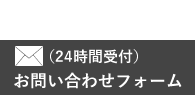

 ログイン
ログイン 商品カテゴリー
商品カテゴリー 新着情報
新着情報 営業日カレンダー
営業日カレンダー